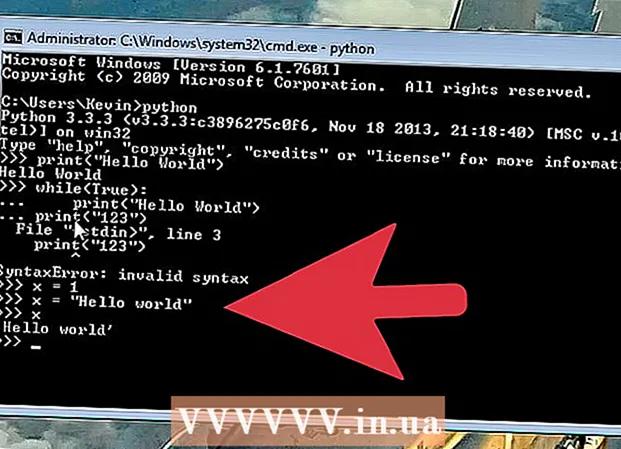著者:
Gregory Harris
作成日:
8 4月 2021
更新日:
1 J 2024

コンテンツ
この記事では、フラッシュゲーム(フラッシュゲーム)をコンピューターにダウンロードする方法を説明します。これを行うには、ゲームがいくつかの基準を満たしている必要があります。AdobeFlashを使用する、サイトに縛られない、大きすぎない(大規模なゲームには追加のオンラインデータが必要)。したがって、すべてのフラッシュゲームをダウンロードできるわけではありません。ゲームをダウンロードするには、GoogleChromeまたはFirefoxブラウザが必要です。
ステップ
方法1/2:GoogleChromeを使用する
 1 ChromeでFlashゲームを開いて読み込む
1 ChromeでFlashゲームを開いて読み込む  . 目的のゲームがあるサイトに移動し、それを開いて、完全にロードされるまで待ちます(そうでない場合は、ゲームの断片化されたバージョンをダウンロードします)。
. 目的のゲームがあるサイトに移動し、それを開いて、完全にロードされるまで待ちます(そうでない場合は、ゲームの断片化されたバージョンをダウンロードします)。 - フラッシュゲームを起動するには、「ここをクリックしてフラッシュを有効にする」をクリックし、プロンプトが表示されたら「許可」をクリックする必要がある場合があります。
- 「プレイ」または同様のボタンをクリックしてゲームを開始し、完全にロードします。
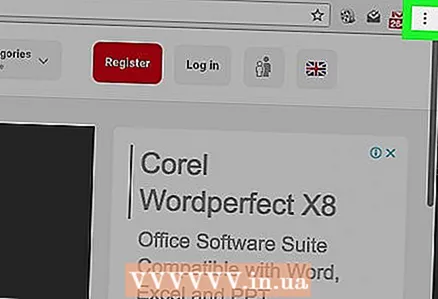 2 クリック ⋮. このアイコンは画面の右上隅にあります。ドロップダウンメニューが開きます。
2 クリック ⋮. このアイコンは画面の右上隅にあります。ドロップダウンメニューが開きます。 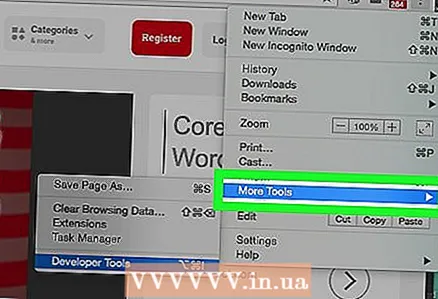 3 選んでください 追加のツール. このオプションはメニューの下部にあります。ポップアップメニューが開きます。
3 選んでください 追加のツール. このオプションはメニューの下部にあります。ポップアップメニューが開きます。 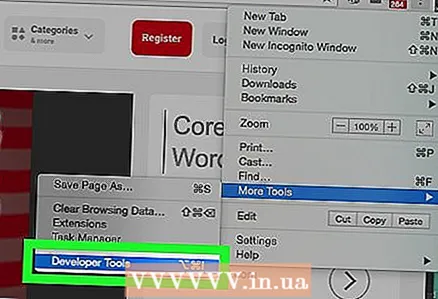 4 クリック 開発者ツール. このオプションはメニューにあります。 Chromeウィンドウの右側に[開発者ツール]ウィンドウが開きます。
4 クリック 開発者ツール. このオプションはメニューにあります。 Chromeウィンドウの右側に[開発者ツール]ウィンドウが開きます。 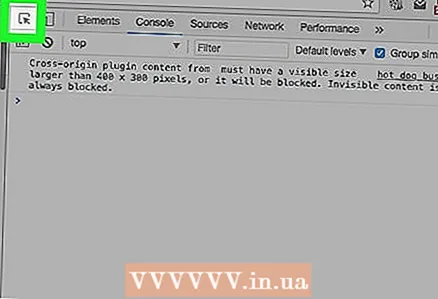 5 マウスポインタアイコンをクリックします。 これは、開発ツールウィンドウの左上隅にあります。このツールを使用すると、ページの特定の領域を選択して、関連情報を表示できます。
5 マウスポインタアイコンをクリックします。 これは、開発ツールウィンドウの左上隅にあります。このツールを使用すると、ページの特定の領域を選択して、関連情報を表示できます。 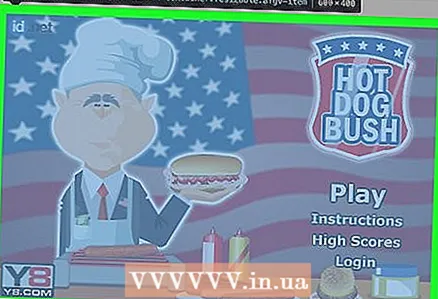 6 フラッシュゲームウィンドウをクリックします。 ゲームコードが開発ツールウィンドウに表示されます。
6 フラッシュゲームウィンドウをクリックします。 ゲームコードが開発ツールウィンドウに表示されます。 - ウィンドウの境界ではなく、ゲームウィンドウの中央をクリックします。
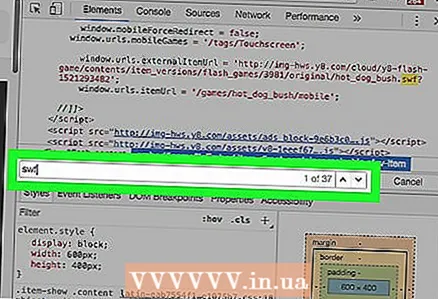 7 SWFファイルへのリンクを見つけます。 開発ツールポップアップウィンドウで強調表示されたボックスには、SWFファイルへのリンクであるリンクが表示されます。このリンクは、選択したフラッシュゲームを参照しています。
7 SWFファイルへのリンクを見つけます。 開発ツールポップアップウィンドウで強調表示されたボックスには、SWFファイルへのリンクであるリンクが表示されます。このリンクは、選択したフラッシュゲームを参照しています。 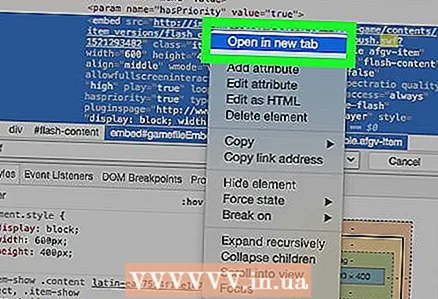 8 新しいタブでSWFファイルへのリンクを開きます。 リンクを右クリックして、メニューから「新しいタブで開く」を選択します。リンクがしばらくの間新しいタブで開き、コンピュータにダウンロードされます。
8 新しいタブでSWFファイルへのリンクを開きます。 リンクを右クリックして、メニューから「新しいタブで開く」を選択します。リンクがしばらくの間新しいタブで開き、コンピュータにダウンロードされます。 - マウスに右ボタンがない場合は、マウスの右側をクリックするか、2本の指でマウスをクリックします。
- コンピューターに(マウスではなく)トラックパッドがある場合は、2本の指でトラックパッドをタップするか、トラックパッドの右下を押します。
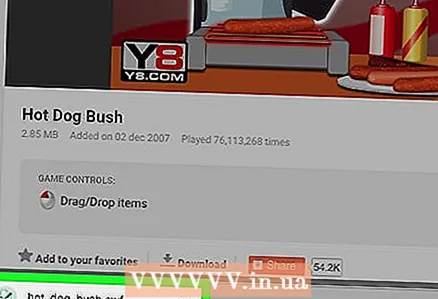 9 SWFファイルがダウンロードされるのを待ちます。 ダウンロードプロセスは1〜2秒以内に自動的に開始されます。
9 SWFファイルがダウンロードされるのを待ちます。 ダウンロードプロセスは1〜2秒以内に自動的に開始されます。 - ブラウザの設定によっては、ファイル名の入力やダウンロードフォルダの指定が必要になる場合があります。
- SWFファイルをダウンロードするとコンピュータに害を及ぼす可能性があるという警告が表示される場合があります。この場合、「保持」をクリックしてください。
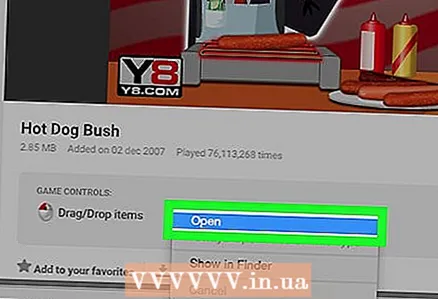 10 ゲームのSWFファイルを開く. 残念ながら、WindowsとMac OSXにはSWFファイルプレーヤーが組み込まれていません。さらに、ChromeはSWFファイルを開くこともできません。したがって、無料のSWFファイルプレーヤーをダウンロードしてください。
10 ゲームのSWFファイルを開く. 残念ながら、WindowsとMac OSXにはSWFファイルプレーヤーが組み込まれていません。さらに、ChromeはSWFファイルを開くこともできません。したがって、無料のSWFファイルプレーヤーをダウンロードしてください。
方法2/2:Firefoxを使用する
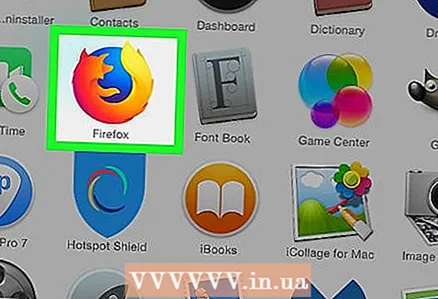 1 Firefoxでフラッシュゲームを開いてロードします。 目的のゲームがあるサイトに移動し、それを開いて、完全にロードされるまで待ちます(そうでない場合は、ゲームの断片化されたバージョンをダウンロードします)。
1 Firefoxでフラッシュゲームを開いてロードします。 目的のゲームがあるサイトに移動し、それを開いて、完全にロードされるまで待ちます(そうでない場合は、ゲームの断片化されたバージョンをダウンロードします)。 - 「プレイ」または同様のボタンをクリックしてゲームを開始し、完全にロードします。
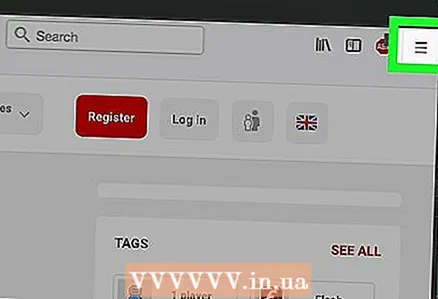 2 クリック ☰. ウィンドウの右上隅にあります。ドロップダウンメニューが開きます。
2 クリック ☰. ウィンドウの右上隅にあります。ドロップダウンメニューが開きます。 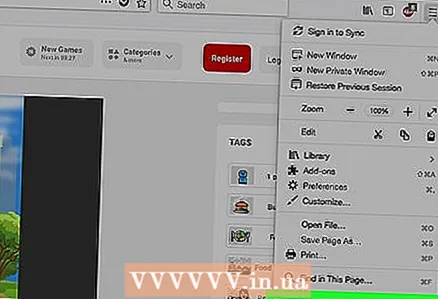 3 クリック ウェブ開発. このオプションはメニューの下部にあります。
3 クリック ウェブ開発. このオプションはメニューの下部にあります。 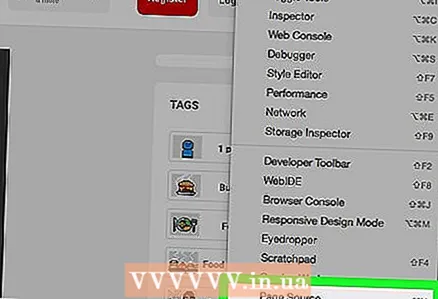 4 クリック ページのソースコード. メニューの一番下にあります。フラッシュゲームのページコードが開きます。
4 クリック ページのソースコード. メニューの一番下にあります。フラッシュゲームのページコードが開きます。 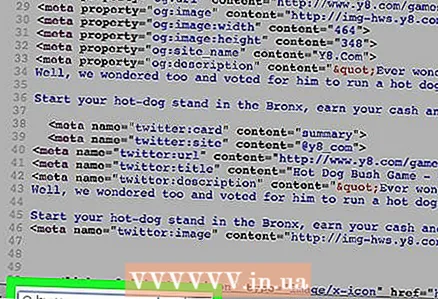 5 「検索」メニューに移動します。 クリック NS+NS (Windows)または ⌘コマンド+NS (マック)。ページの左下に小さなテキストボックスが表示されます。
5 「検索」メニューに移動します。 クリック NS+NS (Windows)または ⌘コマンド+NS (マック)。ページの左下に小さなテキストボックスが表示されます。 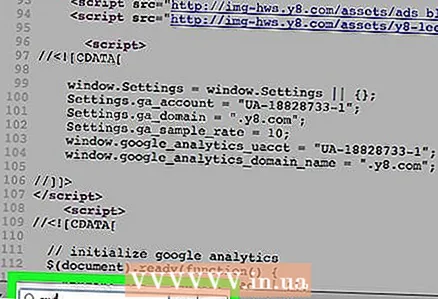 6 入力 swf. ページはswfファイルへのリンクの検索を開始します。
6 入力 swf. ページはswfファイルへのリンクの検索を開始します。  7 フラッシュゲームへのリンクを見つけます。 ゲームのアドレスには、拡張子「.swf」(末尾近く)、ゲームの名前、および/または「game」という単語が含まれます。
7 フラッシュゲームへのリンクを見つけます。 ゲームのアドレスには、拡張子「.swf」(末尾近く)、ゲームの名前、および/または「game」という単語が含まれます。 - 通常、ページには複数のSWFファイルがあるため、左または右にスクロールして目的のファイルを見つけます。
- URLに「ゲーム」ではなく「ビデオ」という単語が含まれている場合、SWFファイルはゲームではなくビデオです。
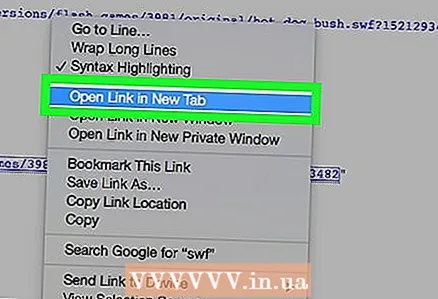 8 新しいタブでSWFファイルへのリンクを開きます。 SWFファイルのアドレスを選択し(マウスの左ボタンを押したまま、アドレスに沿ってポインターをドラッグします)、強調表示されたアドレスを右クリックして、[新しいタブでリンクを開く]をクリックします。
8 新しいタブでSWFファイルへのリンクを開きます。 SWFファイルのアドレスを選択し(マウスの左ボタンを押したまま、アドレスに沿ってポインターをドラッグします)、強調表示されたアドレスを右クリックして、[新しいタブでリンクを開く]をクリックします。 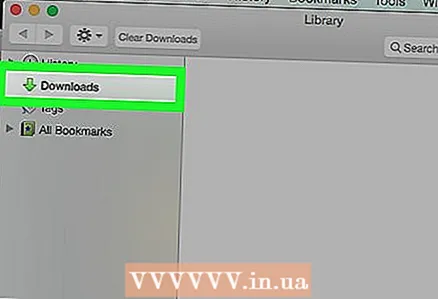 9 SWFファイルがダウンロードされるのを待ちます。 ダウンロードプロセスは1〜2秒以内に自動的に開始されます。
9 SWFファイルがダウンロードされるのを待ちます。 ダウンロードプロセスは1〜2秒以内に自動的に開始されます。 - ブラウザの設定によっては、ファイル名の入力やダウンロードフォルダの指定が必要になる場合があります。
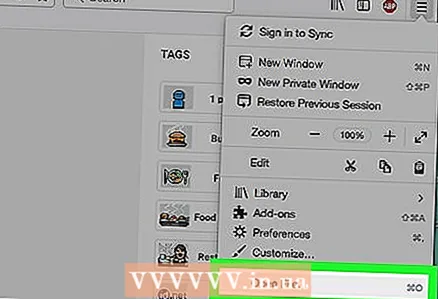 10 ゲームのSWFファイルを開く. 残念ながら、WindowsとMac OSXにはSWFファイルプレーヤーが組み込まれていません。さらに、FirefoxはSWFファイルも開くことができません。したがって、無料のSWFファイルプレーヤーをダウンロードしてください。
10 ゲームのSWFファイルを開く. 残念ながら、WindowsとMac OSXにはSWFファイルプレーヤーが組み込まれていません。さらに、FirefoxはSWFファイルも開くことができません。したがって、無料のSWFファイルプレーヤーをダウンロードしてください。
チップ
- 一部のフラッシュゲームのWebサイトでは、ゲームをコンピューターにダウンロードすることを提案していますが、これは通常、ゲームのオンラインページへのリンクにすぎません。
- 多くのフラッシュゲームはモバイルアプリとして利用できます。モバイルアプリストアでお気に入りのゲームを見つけてください。
警告
- すべてのフラッシュゲームをコンピューターにダウンロードできるわけではありません。